
In dit artikel praat er gewoon over. Ik zal proberen te vermelden hoeveel het kan worden gedetailleerd: zodat de instructies tot het grootste aantal situaties komen.
Probeer te wachten
Allereerst moet je een computer al een tijdje geven. Vooral in gevallen waarin dit niet het gebruikelijke gedrag voor dit programma is. Het is mogelijk dat het momenteel op dit moment een soort complex is, maar geen bedreigingen vertegenwoordigt, de operatie waarop alle pc-computervermogen is verdwenen. Waar, als het programma 5, 10 of meer minuten niet reageert - is er al duidelijk duidelijk.Hangt de computer strak?
Een manier om te controleren of een afzonderlijk programma schuldig is of de computer zelf wordt opgehangen - probeer de toetsen zoals caps lock of num lock te drukken - als u op het toetsenbord (of ernaast, als deze laptop) is, is er een lichtindicator Voor deze toetsen, als wanneer u erop klikt (zwelling) - dit betekent dat de computer zelf en Windows OS doorgaan met werken. Als het niet reageert, wordt alleen de computer opnieuw opgestart.

Voltooi de taak voor het afhankelijke programma
Als de vorige stap suggereert dat Windows nog steeds werkt, en het probleem alleen in een specifiek programma staat, drukt u vervolgens op CTRL + ALT + DEL, om de taakbeheer te openen. Taakbeheer U kunt ook bellen met de rechtermuisknop op de lege plaats van de taakbalk (onderste paneel in Windows) en het selecteren van het juiste item van het contextmenu.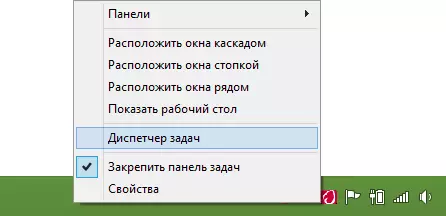
Zoek in de taakbeheer een opgehangen programma, selecteer het en klik op "De taak verwijderen". Deze actie moet gedwongen worden om het programma te voltooien en het uit het geheugen van de computer te verwijderen, waardoor u doorgaat.

Extra informatie
Helaas werkt de taak niet altijd in de taakbeheerder en helpt het probleem met het afhankelijke programma op te lossen. In dit geval helpt het soms de zoektocht naar de processen met betrekking tot dit programma en het individueel te sluiten (hiervoor in Windows Task Manager is er een tabblad Processen), en soms helpt het het niet.
Hangende programma's en een computer, vooral bij beginnende gebruikers wordt vaak veroorzaakt door het installeren van twee antivirusprogramma's tegelijk. Tegelijkertijd, om ze daarna te verwijderen, blijkt het niet zo eenvoudig. Dit gebeurt meestal alleen in de veilige modus met behulp van speciale hulpprogramma's om antivirus te verwijderen. Plaats nooit een ander antivirus, niet het verwijderen van de vorige (heeft geen betrekking op de Windows Defender ingebed in Windows 8). Zie ook: Hoe antivirus te verwijderen.
Als het programma, of zelfs men niet constant hangt, kan het probleem worden gewond in de incompatibiliteit van de stuurprogramma's (u moet installeren van officiële sites), evenals problemen met apparatuur - meestal - RAM, videokaart of harde schijf, i zal nu meer dan nu zeggen.
In gevallen waarin de computer en programma's al een tijdje (tweede - tien, een halve minuut) blijven zonder zichtbare oorzaken vaak, terwijl sommige van die toepassingen die al zijn gelanceerd voordat het blijft werken (soms gedeeltelijk), evenals Je hoort vreemde geluiden van de computer (iets gestopt en vervolgens wordt geaccepteerd) of zie het vreemde gedrag van de lamp van de harde schijf op de systeemeenheid, dat wil zeggen, de hoge waarschijnlijkheid dat de harde schijf mislukt en je moet worden opgegeven door te worden opgeslagen door te worden opgeslagen gegevens en het kopen van een nieuwe. En hoe sneller je het doet, het zal beter zijn.
Ik beëindig dit artikel en ik hoop dat de volgende keer het programma hangt, geen stupor zal veroorzaken en je de kans krijgt om iets te doen en de mogelijke oorzaken van een dergelijk computergedrag te analyseren.
